FastStone Photo Resizer - це дійсно дуже корисна безкоштовна програма для роботи з файлами зображень.
Я, в основному, використовую FastStone Photo Resizer для масового перейменування файлів, але це тільки одна з багатьох завдань, які може виконувати програма.
З окрім перейменування, допомогою FastStone Photo Resizer ви можете здійснювати пакетну конвертацію файлів з одного графічного формату в інший. Але і це ще не всі можливості програми.
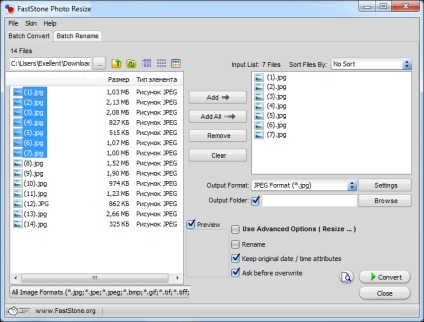
Для початку я перерахую всі можливості програми:
- пакетне перейменування файлів
- масова конвертація графічних файлів
- пакетне вимір розмірів
- поворот
- обрізка зображень
- зміна розмірів полотна (збільшення), можна привести всі файли до одного лінійного розміру
- зміна кольору, від 16,7 мільйонів до двох, тобто наприклад, за допомогою цієї програми можна масово зробити чорно-білі фотографії
- зміна яскравості, контрастності, колірного тону
- зміна дозволу зображень
- додавання тексту
- додавання водяного знака (watermark)
- вставка зображень в рамку
Тепер розглянемо функції докладніше.
Пакетне перейменування зображень (без конвертації)
Для початку. відкриваємо папку з картинками в лівому вікні програми. У лівому верхньому кутку вибираємо вкладку "Batch Rename". Виділяємо потрібні (за допомогою клавіш Ctrl або Shift) і переносимо в праве вікно, натиснувши на кнопку "Add". Можна перенести відразу всі файли, для цього тиснемо "Add All".
З цими файлами і будуть проводиться операції.
Ця дія може бути двох видів - повне перейменування всіх файлів або часткова заміна символів у назвах.
Повна заміна імені всіх файлів, нове ім'я створюється за шаблоном
Вибираємо опцію "Use Filename Template":
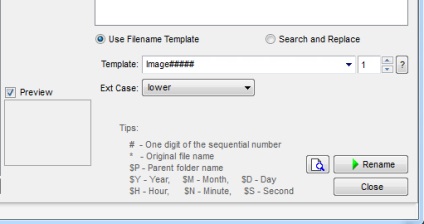
Потім вибираємо або створюємо самі шаблон, за яким буде створюватися нове ім'я
Ось доступні змінні:
# - один розряд порядкового номера наприклад, *** відповідаємо номеру 001, а ****** відповідає 000001
* - вихідне ім'я файлу
$ P - ім'я батьківської папки
$ Y - рік
$ M - місяць
$ D - День
$ H - годину
$ N - хвилину
$ С - секунда
Приклад 1. Маємо сто вихідних файлів, назви Image-001.jpg. Image-100jpg. робимо шаблон фото_ #. тиснемо кнопку "Rename", з'являється вікно "Are you sure you want to rename the files in the Input List?" (Ви впевнені, що хочете перейменувати файли з виконавчого списку), тиснемо ОК, на виході отримуємо імена від фото_1.jpg до фото_100.jpg
Спробуємо складніше. Маємо чотирнадцять файлів з назвами від "1.jpg" до "14.jpg". розташованих в папці "Сплески води". Вибираємо всі файли в папці і задаємо такий шаблон: $ P-фотка - ## - моя. Отримуємо назву Сплески води-фотка-01-моя.jpg і т.д .:
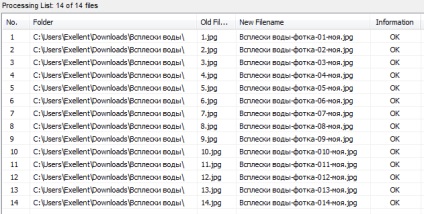
Розширення файлів. Опція "Ext Case" змінює регістр букв розширення файлу. Значення опції "No Change" не впливає на розширення, "lower" переводить регістр розширень в нижній, "UPPER" переводить регістр розширень в верхній.
Часткова або повна заміна символів у імені файлу
Для перейменування частини імен файлів слід вибрати опцію "Search and Replace".
Для прикладу давайте візьмемо тільки що перейменований масив. Я хочу прибрати з назв словосполучення "Сплески води" і "-моя", прибрати перший нулик з нумерації і замінити слово "фотка" на "фото". Вводимо наступне:

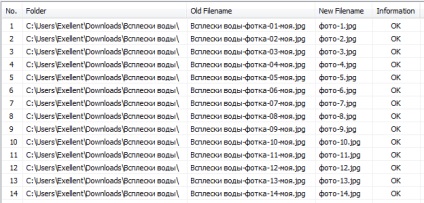
У віконці введення Ext можна ввести старе і нове розширення файлу. але робити це треба з обережністю.
Пакетна конвертація зображень в інший формат
Для конвертації форматів файлів необхідно перейти на вкладку "Batch Convert". Тут ми можемо вибрати вихідний формат (Output Format), вихідну папку ((Output Folder), якщо зняти галку з цієї опції, то з'явитися напис "NOT specified. Files will be saved in original folder." Що значить, що конвертований файли будуть зберігатися у вихідній папці.
Конвертація має чотири основних опції:
Use Advanced Options - використовувати розширені можливості. При включеній опції з'являється кнопка "Advanced Options", натиснувши на неї, ми можемо при конвертації змінити розмір фото, додати водяний знак і т.п.
Remame - перейменування файлу, при конвертації файли будуть перейменовані за допомогою шаблону, принцип описаний вище.
Keep original date / time attributes - зберігати оригінальні дату / час випуску файлу
Ask before overwrite - питати, перезаписати файл при збігу імен.